
Table des matières:
- Auteur John Day [email protected].
- Public 2024-01-30 09:05.
- Dernière modifié 2025-01-23 14:45.



Mon projet est une caméra contrôlée par un raspberry pi qui est attaché à un chapeau. Cette caméra est allumée en permanence, elle filme tout, mais n'enregistre que les 7 dernières secondes des vidéos. Prenons un exemple, imaginez que vous marchez dans la rue et que vous voyez une météorite dans le ciel, évidemment vous n'avez pas le temps de prendre votre téléphone pour la filmer, heureusement après le passage de la météorite, il vous suffit d'appuyer sur un bouton sur le chapeau et la caméra enregistrera les 7 dernières secondes. Ensuite, vous pouvez télécharger la vidéo à partir d'une application sur votre téléphone.
Avec un appareil photo normal, vous appuyez sur le bouton avant que quelque chose ne se passe, mais avec cet appareil photo, c'est le contraire !
Le site de ce projet
Merci à UTSOURCE.net d'offrir des composants électroniques pour mes projets
Étape 1: Matériel


- Framboise Pi 3 B
- Une caméra USB, modèle: ELP-USBFHD01M
- Un bouton poussoir
- Une batterie externe (5000mAh)
Étape 2: Pièces imprimées en 3D



Étape 3: Assemblage
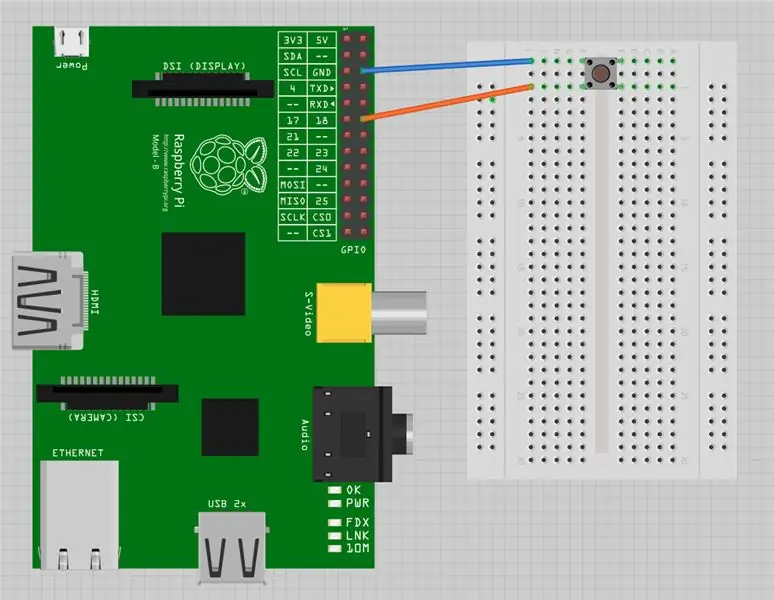
La caméra se branche sur n'importe quel port de framboise.
Étape 4: Configuration de votre Raspberry Pi en tant que point d'accès
Je recommande ce tuto:
Vous n'avez pas besoin de faire la partie "Utiliser le Raspberry Pi comme point d'accès pour partager une connexion internet (pont)"
Étape 5: Activer SSH
- Lancez Raspberry Pi Configuration depuis le menu Préférences.
- Accédez à l'onglet Interfaces.
- Sélectionnez Activé à côté de SSH.
- Cliquez sur OK.
Étape 6: Logiciel
Le programme est écrit en Python, il est assez court mais il faut d'abord installer toutes les librairies nécessaires.
Téléchargez le code ici.
Suivez ce tutoriel pour exécuter le programme au démarrage.
Étape 7: Comment ça marche ?
Lorsque vous connectez la batterie au Raspberry pi vous devez attendre quelques minutes pour être sûr que le framboise a bien démarré. Ensuite, chaque fois que vous appuyez sur le bouton, la caméra enregistre les 7 dernières secondes de vidéos.
Sur votre téléphone, vous pouvez télécharger l'application FTPManager et vous connecter au wifi de votre Raspberry Pi. Dans l'application, vous pouvez accéder à tous les fichiers du Raspberry avec son adresse IP. Parcourez les fichiers pour trouver les vidéos que vous venez d'enregistrer
Conseillé:
Comment protéger par mot de passe les lecteurs flash dans Windows 10 : 16 étapes

Comment protéger les lecteurs flash par mot de passe dans Windows 10 : Avec la popularité croissante du stockage en nuage tel que Google Drive, One Drive et Dropbox, la popularité des lecteurs flash diminue. Cependant, les lecteurs flash présentent encore certains avantages par rapport au stockage en nuage. Certains d'entre eux incluent l'accès
Filtre passe-bas actif RC appliqué dans les projets avec Arduino : 4 étapes

Filtre passe-bas actif RC appliqué dans les projets avec Arduino : le filtre passe-bas est d'excellents circuits électroniques pour filtrer les signaux parasites de vos projets. Un problème courant dans les projets avec Arduino et les systèmes avec des capteurs fonctionnant à proximité des circuits d'alimentation est la présence de signaux «parasites». Ils c
MicroKeyRing : petit stockage de mot de passe qui tient dans votre poche : 4 étapes

MicroKeyRing : un petit stockage de mot de passe qui tient dans votre poche : des mots de passe, des mots de passe et plus de mots de passe. Chaque site Web, application de messagerie ou service Google a besoin d'un mot de passe. Et vous NE DEVRIEZ PAS utiliser le même mot de passe à deux endroits. Où pouvez-vous les stocker ? Dans une application de bureau ? Dans une application Web (supposée sécurisée) ?
Filtre passe-bas (passe-bas) d'amplificateur de commutation LP-2010 AES17 1998 : 4 étapes

Filtre passe-bas (passe-bas) d'amplificateur de commutation LP-2010 AES17 1998 : il s'agit d'un excellent amplificateur de classe D pour la mesure du filtre passe-bas. performances élevées
Masquer les mots de passe dans une ancienne disquette : 6 étapes

Masquer les mots de passe dans une ancienne disquette : de nos jours, tout ce qui se trouve sur Internet a besoin d'un compte. La plupart des gens, comme moi, ont tendance à oublier tous leurs noms d'utilisateur et mots de passe, alors quand on vous demande de vous connecter, vous devez recevoir votre mot de passe. Beaucoup de gens écrivent leur mot de passe
